Photoshop'ta Akıllı Nesneler Zaman Kazanın Tek Bir Resmin Birden Fazla Kopyasını Yazdırma

Photoshop'taki Akıllı Nesneler, şirketinize doküman hazırlarken işinizi kolaylaştırabilir. Tek bir sayfada farklı görüntülerin farklı sürümlerini birden çok kez yazdırmak zorunda kaldınız mı? Sadece düşünüyorum, her zaman yapmam gerekecek olan tüm kopyalama ve yapıştırmalardan bayılmayı düşünüyorum. Ama daha basit bir yolu yok mu? Aslında var. Bu sefer size Photoshop Smart Objects'in yardımıyla baskı düzenlerinizi yaparken size biraz zaman kazandıracak hızlı bir ipucu vereceğiz.
Yazdırılacak Photoshop Resmi Oluşturun
Akıllı Nesneler özelliği ile kullanacağım Görüntü budur:

İlk resmim için katman paneli buna benziyor - sizinki açıkça farklı olacak, ama bunu daha sonra bir araya getireceğimiz şeyin bir örneği olarak gösteriyorum.

İlk Resminizi Akıllı Bir Nesneye Birleştirme
İle yeni bir grup oluştur  simgesi. İstediğinizi adlandırın (benim için “İçindekiler”) ve tüm katmanlarınızı bu gruba taşıyın. Sonra seç Grubunuza sağ tıklayın ve Akıllı Nesne'ye Dönüştür'ü seçin.
simgesi. İstediğinizi adlandırın (benim için “İçindekiler”) ve tüm katmanlarınızı bu gruba taşıyın. Sonra seç Grubunuza sağ tıklayın ve Akıllı Nesne'ye Dönüştür'ü seçin.

Yazdırmak İçin Görüntünüzü Düzenleme
Şimdi Photoshop menüsünde Resim> Tuval Boyutu'na giderek Tuval Boyutu'nu artırın .

Boyutu santimetre veya piksel olarak seçin. Benim örneğim için 1750 × 2500 kullandım.

Ardından, oluşturduğunuz Akıllı Nesneyi istediğiniz kadar çoğaltın ve tüm Akıllı Nesneleri birbirinden eşit şekilde birbirinden ayırın.

Birden Çok Sürüm için Akıllı Nesneleri Kullan
Sadece akıllı nesneyi düzenleyerek aynı kartvizit baskısı düzeninin birden çok sürümünü yazdırabilir ve / veya kaydedebilirsiniz. Bunu yapmak için ana İçeriği sağ tıklayın ve İçeriği Düzenle'yi seçin.

Daha sonra iş kartınızı düzenleyebilir veya daha önce hazırladığınız ikinci sürümle değiştirebilirsiniz. Akıllı nesnelerinizi kaydettikten ve ilk baskı düzeninize çıktıktan sonra, tüm kopyaların artık ikinci sürümünüzle değiştirileceğini göreceksiniz.



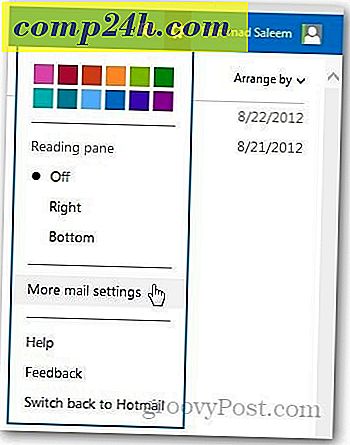
![UPS'i ve FedEX Paketlerini Takip Etmek için Google'ı kullanın [Hızlı İpucu]](http://comp24h.com/img/geek-stuff/586/use-google-track-ups.png)